La maggior parte del dongle USB sul mercato oggi viene fornito con i driver e l'applicazione per utilizzarlo in modo gestito. La configurazione di questa applicazione è archiviata nella sua memoria interna. Per il sistema Windows si avvia automaticamente e richiede di installare l'installazione non appena si collega il dongle USB. Ma non è il caso del sistema Linux.
Questo tutorial spiega due soluzioni su come configurare dispositivi modem USB a banda larga sul tuo sistema Linux.
Negli Stati Uniti, Verizon (4G LTE USB Modem 551), AT&T (USB Force 4G – Aircard), Virgin (U600) Chiavetta USB prepagata 3G/4G) e pochi altri offrono un dongle modem USB a banda larga.
Inoltre, Huawei copre il mercato indiano con i principali ISP come airtel, TATA, Vodafone, mentre EVDO copre il mercato cinese.
Soluzione 1:crea una nuova connessione
Nei sistemi Ubuntu sono presenti i driver per quasi tutti i tipi di modem USB. Devi solo creare una nuova "connessione a banda larga mobile" seguendo i passaggi seguenti:
Fase 1:
Collegare il connettore di rete USB al sistema e verificare la presenza di “nuova connessione mobile broadband” in alto a destra, sotto la voce con icona rete. Nell'ultima versione di Ubuntu (dalla 12.04 in poi) troverai l'opzione "Modifica connessioni".
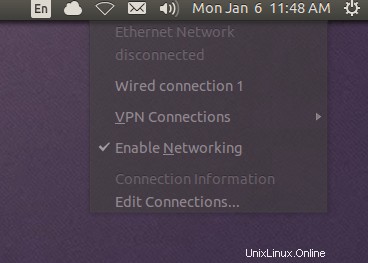
Fase 2:
Selezionare per "nuova connessione a banda larga mobile" o "Modifica connessioni" (nelle versioni più recenti). Ora, fai clic su "Aggiungi" nuova connessione e seleziona "Banda larga mobile" nelle opzioni.
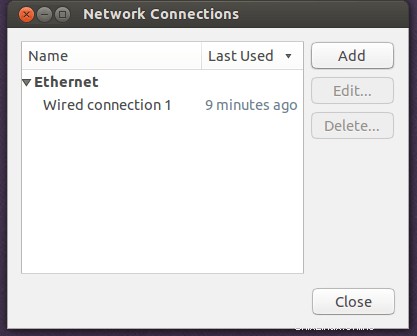
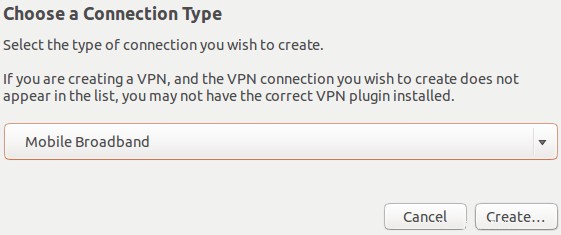
Fase 3:
Seleziona il dispositivo rilevato e seleziona "paese e regione" e continua. Ti mostrerà l'elenco dei fornitori in base al paese che hai selezionato. Ora qui puoi selezionare il provider della connessione Internet.
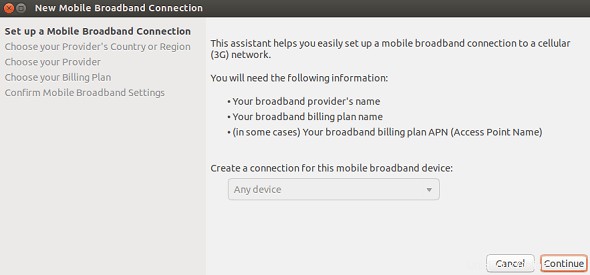
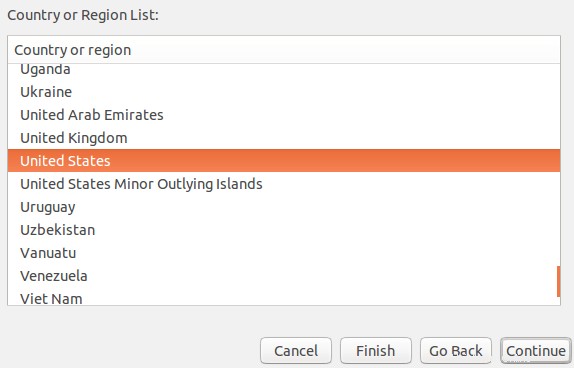
Fase 4:
Seleziona il tuo provider tra le opzioni disponibili e continua. Se il provider non è presente nell'elenco, inserirlo manualmente come si desidera e continuare. Nella schermata successiva puoi selezionare il tuo piano se hai selezionato il tuo provider. In base al tuo piano, l'APN verrà impostato automaticamente.
Se stai eseguendo la configurazione manuale del provider, inserisci il numero come *99#, fornisci l'APN appropriato e lascia vuoto il campo nome utente e password.
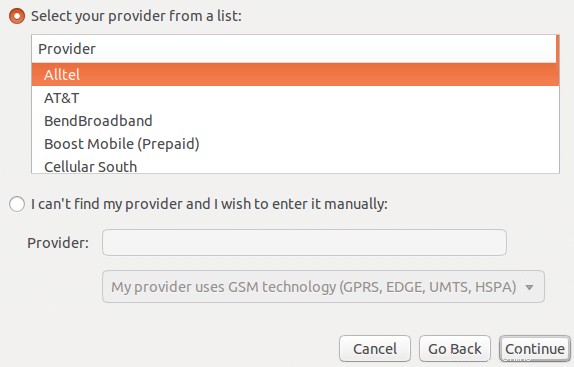
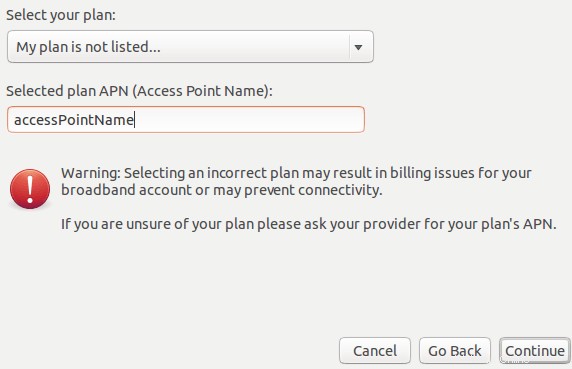
Fase 5:
Salva la tua connessione e continua.
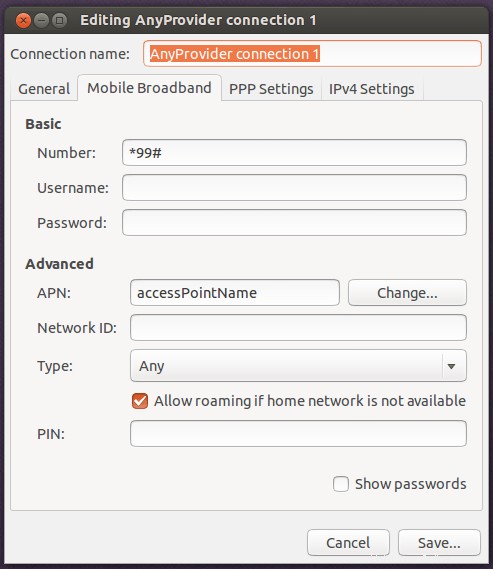
Fase 6:
Ora vedrai disponibile in alto a destra la connessione appena creata, sotto la voce con icona di rete, che puoi utilizzare per collegare il dongle. Ora ti sei connesso correttamente al Web.
Soluzione 2:eseguire lo script di shell del fornitore
Per tutti i gusti di Linux in generale, la maggior parte dei fornitori di dongle USB ha l'impostazione per questo sotto forma di file ".sh", che è fondamentalmente un file di script di shell. Può essere eseguito nel terminale Linux usando il comando sh. Segui i passaggi seguenti per installarlo:
Fase 1:
Trova il file ".sh" nella memoria interna del dispositivo. Ad esempio nel dongle usb airtel 3g lo troverai nella cartella denominata "Linux". Se non esiste un file di questo tipo non possiamo procedere.
Fase 2:
C'è un'alta probabilità che questo ".sh" invochi altri file nella stessa cartella. Quindi sarà un buon approccio copiare la cartella completa nel tuo sistema.
Fase 3:
Per assicurarti che i file abbiano i permessi completi, cambia il permesso della cartella nel tuo sistema locale in 777 usando il comando "chmod".
Nel sistema Ubuntu usa il seguente comando per modificare l'autorizzazione:
sudo chmod -R 777 /path/to/the/setup/folder
In altri sistemi puoi accedere come utente amministratore al terminale e utilizzare il seguente comando:
chmod -R 777 path/to/the/setup/folder
Fase 4:
Ora entra nella cartella ed esegui il file ".sh" presente lì come super utente o con privilegio di amministratore. Utilizzare il comando seguente per farlo:
Nei sistemi Ubuntu:
sudo sh filename.sh
In altri sistemi accedi come utente amministratore nel terminale e fai:
sh filename.sh
Fase 5:
L'applicazione è ora installata correttamente sul tuo sistema linux che puoi utilizzare per connetterti al web in modo ben gestito rispetto alla soluzione precedente. È ben gestito nel senso che puoi tenere traccia del tuo utilizzo dei dati, utilizzare l'interfaccia del combinatore telefonico, modificare le impostazioni di connessione e molto altro.